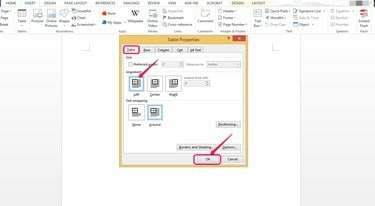
Zarovnajte tabuľku doľava.
Kredit za obrázok: S láskavým dovolením spoločnosti Microsoft
Tabuľky môžete v programe Microsoft Word zarovnať vľavo, na stred a napravo rovnakým spôsobom, ako zarovnávate text. Text sa môže obtekať okolo vášho stola rovnako ako okolo obrázka. Okrem toho môžete zarovnať text v rámci buniek tabuľky. Na zarovnanie tabuliek a textu v nich môžete použiť možnosti vlastností tabuľky a kartu ROZLOŽENIE v programe Word.
Krok 1
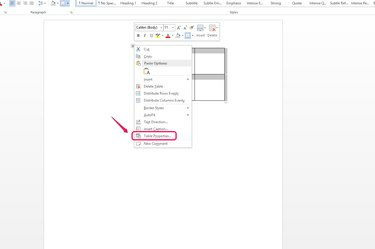
Vyberte "Vlastnosti tabuľky..."
Kredit za obrázok: S láskavým dovolením spoločnosti Microsoft
Kliknite pravým tlačidlom myši na rukoväť presunu tabuľky, ktorá pripomína dve prekrížené obojstranné šípky, v ľavom hornom rohu tabuľky a z rozbaľovacieho zoznamu vyberte položku „Vlastnosti tabuľky...“.
Video dňa
Krok 2
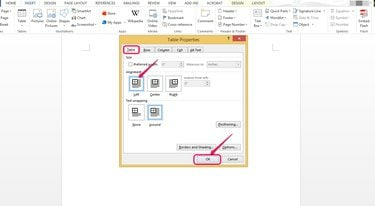
Zarovnajte tabuľku doľava.
Kredit za obrázok: S láskavým dovolením spoločnosti Microsoft
Kliknite na požadovanú možnosť v sekcii Zarovnanie na karte Tabuľka. Napríklad výberom možnosti „Doľava“ zarovnáte tabuľku k ľavému okraju. Tabuľky môžete zarovnať aj na stred alebo na pravý okraj.
Krok 3
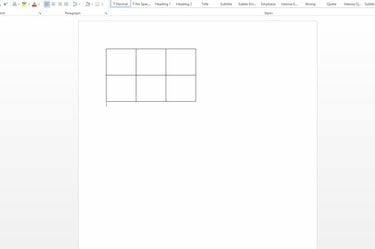
Skontrolujte zarovnanie.
Kredit za obrázok: S láskavým dovolením spoločnosti Microsoft
Skontrolujte, či je tabuľka zarovnaná k ľavému okraju. Ak chcete, aby bola tabuľka bližšie k okraju strany, upravte šírku okraja.
Krok 4
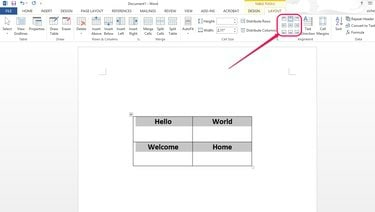
Vyberte možnosť zarovnania.
Kredit za obrázok: S láskavým dovolením spoločnosti Microsoft
Vyberte tabuľku a nájdite možnosti zarovnania textu v časti Zarovnanie na karte ROZLOŽENIE, aby ste zarovnali text v rámci buniek tabuľky. Ak tieto možnosti nevidíte, možno budete musieť maximalizovať obrazovku. Ak ich stále nevidíte na páse s nástrojmi, prejdite k nim kliknutím na šípku nadol pod slovom „Zarovnanie“ na karte ROZLOŽENIE.
Krok 5
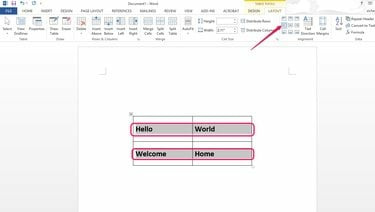
Zarovnajte text doľava.
Kredit za obrázok: S láskavým dovolením spoločnosti Microsoft
Ak chcete napríklad zarovnať text na ľavú stranu každej bunky a zvisle ho vycentrovať, vyberte možnosť Zarovnať na stred vľavo. Ak pri výbere rôznych možností vertikálneho zarovnania nevidíte žiadny vertikálny rozdiel, uistite sa výška vašich buniek je dostatočne veľká na to, aby sa text mohol pohybovať nahor a nadol, alebo zvoliť menšie písmo veľkosť.
Tip
Ak chcete ručne presunúť stôl na presnú pozíciu, ktorá nie je úplne zarovnaná doľava alebo doprava alebo vycentrujte, kliknite a podržte rukoväť presunu tabuľky a potiahnite tabuľku na miesto, kde ju chcete umiestniť dokument. Uvoľnite tlačidlo myši, aby sa stôl položil na miesto.



